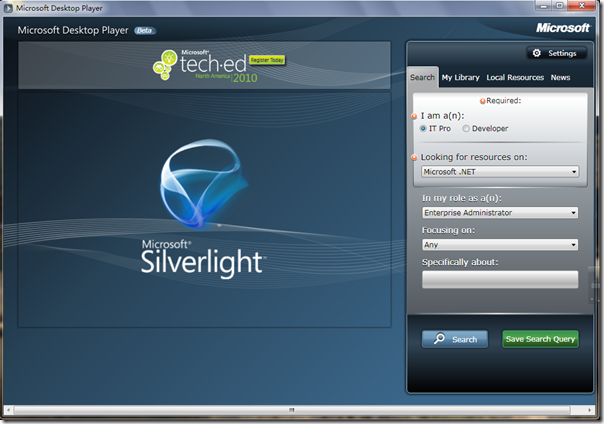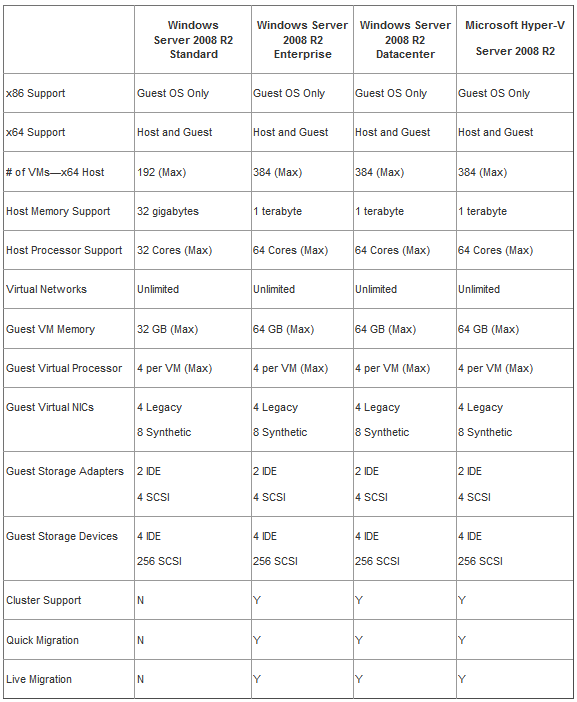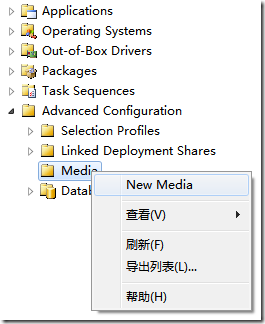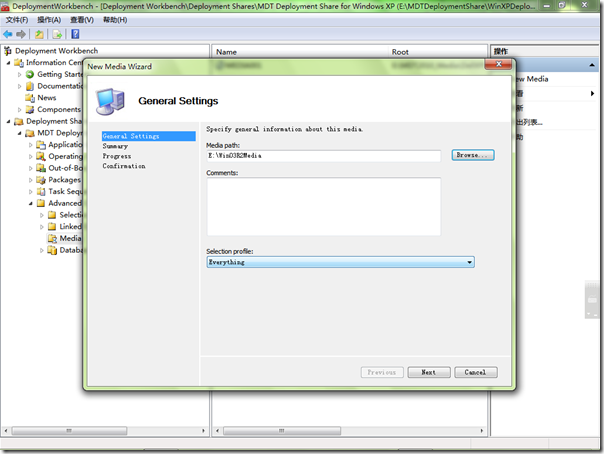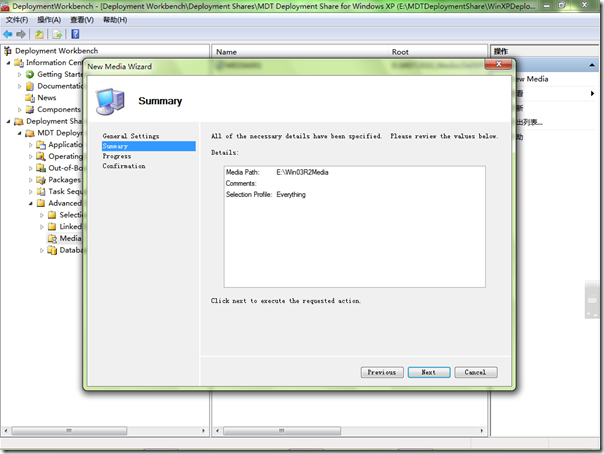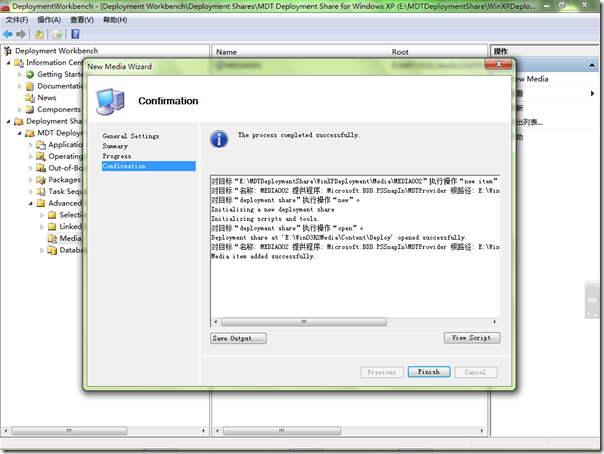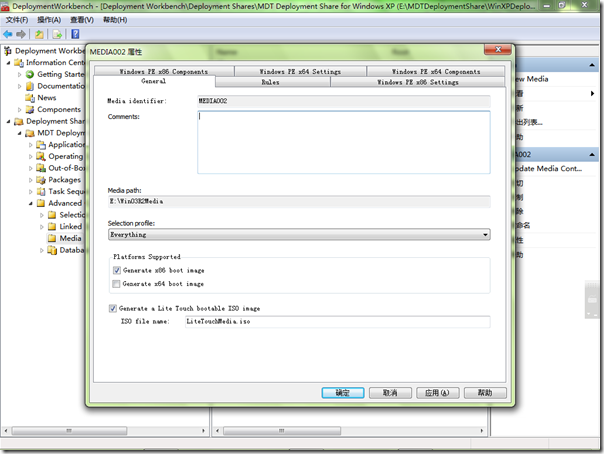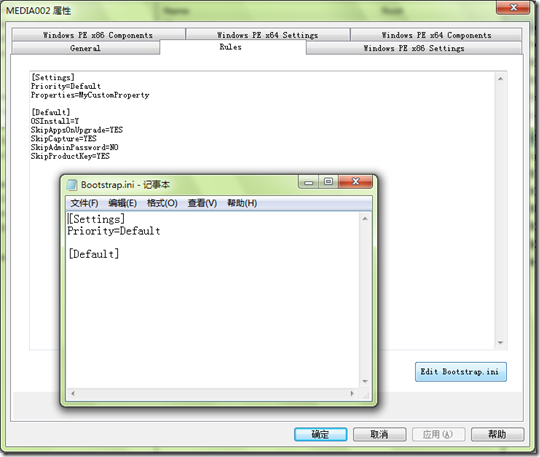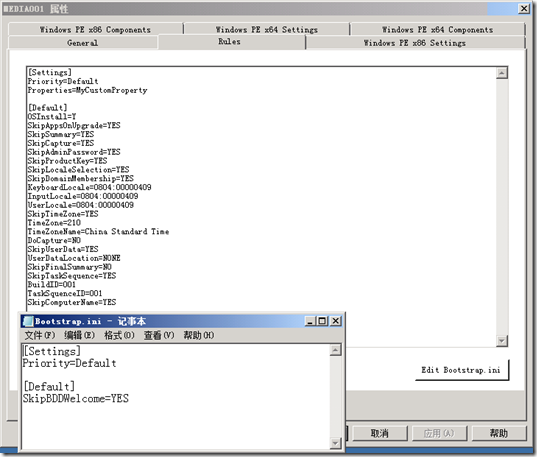Microsoft Desktop Player - 技术资源搜索器
![]() 技术资源搜索器 – Microsoft Desktop Player
技术资源搜索器 – Microsoft Desktop Player
微软近日面向 ITPro 和 Developer 发布了一个服务+软件,即:Microsoft Desktop Player,目前处于 Beta 阶段。gOxiA 不才,对于 Microsoft Desktop Player 还不是非常了解,说他是一个在线服务,但从名称看又像一个软件。不过通过简单的试用,gOxiA 认为他应该是一个技术资源搜索工具。
Microsoft Desktop Player 基于 Microsoft Silverlight 构建,当我们确定自己的技术分类,以及职位角色后边能够搜索微软提供的产品技术资源。这些资源包含了:Webcast、Podcast、White Paper、Link。对于热衷学习微软技术的粉丝来讲,该工具能带来很大的帮助。感兴趣就即刻试试吧!
[Hyper-V] Windows Server 2008 R2 Hyper-V 核心功能列表对比
[MDT] 利用 MDT 2010 的 Media 功能实现单机的轻量级接触部署 Windows Server 2003

MDT 2010 中加入了一个新的高级功能 - Media,通过该功能我们可以实现客户端部署时脱离网络的限制,即无需 PXE 引导和 WDS 以及 MDT 节点服务器。部署涉及的脚本控制、任务序列、应用软件、操作系统、驱动等等数据都可以打包到一起生成 ISO 文件,刻录成DVD光盘使用。或者,将其直接拷贝到 U 盘,通过 U 盘进行安装(注意:该方法必须在 Windows Vista 或 Windows 7 系统上对 U 盘执行分区、格式化、激活才能实现引导)。对于单机部署来说,十分方便快捷!并且能实现最小化的接触安装。
gOxiA 最近实施一个小项目,为5台 Dell 服务器进行系统安装,由于环境和时间约束无法部署 WDS+MDT2010,那么为了节省时间并减少人为干预,通过传统载体实现自动化安装是最佳的方式。最终,gOxiA 选择了 MDT 2010 的 Media 高级功能,该方案非常适合此项目的实施!整个设置步骤和操作过程其实都非常简单,gOxiA 认为重点主要还是在设计规划上,首先要尽可能的实现少量接触,此外还要保证其相对的通用性。这5台 Dell 服务器除了型号不同以外,有些还应用了 RAID5。因为操作系统是 Retail 的 Windows Server 2003 R2 Standard Edition,所以自动化步骤中的产品密钥部分就要单独考虑。此外,因为必须要在设备抵达前就准备好系统安装所需,那么通过设备序号或 MAC 来标识安装的办法亦不可取,最后的设计是产品密钥使用通用密钥,之后单独输入各自的产品密钥手工激活;计算机名也是用自动命名方式,之后再单独进行更改;系统分区没有特别要求,故分配40G。
完成了计划便可以进入准备工作,为了减少数据占用的容量建议单独创建一个 Point,添加 Windows Server 2003 R2 安装源文件,添加磁盘控制器、显卡、网卡等驱动,具体的步骤就不再复述,需要注意是任务序列创建过程中序列号应当输入一个通用密钥,以便后续部署过程中能够自动输入序列号。当准备工作完成后,便可以使用“Advanced Configuration”下的“Media”功能开始创建单机部署源。
创建过程也非常简单,可以参考下面的截图。
下面开始重点部分,因为要部署的 Windows Server 2003 R2 是 32-bit 版本,所以在 General 选向卡下去除 Generate x64 boot image 的复选。因为考虑到还要通过光盘来部署系统,所以 Generate a Lite Touch bootable ISO image 选向也是必须的。
我们知道默认的 Rules 和 Bootstrap.ini 配置非常简单,无法满足我们所需的自动化安装步骤,所以要完成前面所讲到的目标,我们需要对这两个配置文件进行修改。
如下图所示,这是 gOxiA 做好的配置,其中 Bootstrap.ini 里 [Default] 部分添加的“SkipBDDWelcome=YES”是略去部署环境开始时的欢迎界面。
Rules 配置文件中 [Default] 部分的详细数据如下:
[Default]
OSInstall=Y
SkipAppsOnUpgrade=YES
SkipSummary=YES(忽略部署环境中最后的摘要)
SkipCapture=YES
SkipAdminPassword=YES
SkipProductKey=YES(忽略产品密钥的输入)
SkipLocaleSelection=YES
SkipDomainMembership=YES(忽略加入域的步骤,即默认为工作组)
KeyboardLocale=0804:00000409(指定键盘区域为中文简体)
InputLocale=0804:00000409(指定输入法为中文简体)
UserLocale=0804:00000409(指定用户默认语言为中文简体)
SkipTimeZone=YES(忽略时区设置)
TimeZone=210(指定时区代码)
TimeZoneName=China Standard Time(指定时区的名称)
DoCapture=NO
SkipUserData=YES
UserDataLocation=NONE
SkipFinalSummary=YES(忽略部署的最后结果摘要,可根据需要选择,如果之前已经进行过完整的测试,那么可以忽略该摘要。)
SkipTaskSequence=YES(忽略任务序列的选择)
BuildID=001(指定任务序列ID,这个变量同样是定义 Task Sequence ID 的,但是由于该变量沿用BDD2007中的变量,并且是内置变量,无法通过 MDT 控制台进行编辑,我们可以将其看作为一个索引值。在实际应用中,BuildID和TaskSquenceID必须一同使用。否则单一指定TaskSquenceID无效。)
TaskSquenceID=001(指定任务序列的ID)
SkipComputerName=YES(忽略计算机名)
看了上面提供的配置数据,我相信对 MDT2010 有一定认识的朋友,能很容易看懂!并能够灵活应用到实际环境中。